Annonse
Google fortsetter å wow oss og gjøre våre online liv bedre - til tross for dets motbydere Slutt å bruke Google-søk: Her er grunnenGoogle har uovertruffen tilgang til surfevanene dine. Å gi alt til Google er ikke så god idé. Her er noen gode Google-alternativer som fremdeles får jobben gjort. Les mer . Enten du er bruker Googles siste funksjoner 9 Produktivitetshacks vi lærte av GoogleDu kommer ikke til å være et av de største selskapene på planeten uten å kjenne til noen få produktivitetshakker. Vi viser deg Google-produktivitetshakkene du kan bruke selv. Les mer eller lære produktivitetstips fra selskapet 5 nye Google Apps og funksjoner som vil wow degGoogle har vært i rulle i det siste. Internett-giganten har lansert flere nye apper og funksjoner for å gjøre livet enklere for brukerne. La oss finne ut noen av de beste. Les mer , samhandler du med Google flere titalls ganger per dag.
Hvis du bruker Google mye, bør du dyrke noen nyttige vaner for å gjøre opplevelsen din mer behagelig. Her er noen av de små Google-triksene du kan følge for å forbedre dine personlige og profesjonelle opplevelser.
1. Få tid til målene dine med Google Kalender
Sliter du med møte målene du har satt deg 5 fantastiske måter å bli inspirert og motivert for å oppnå dine målBli inspirert. Inspirasjon er overalt; du må bare se. Bli motivert av å se på mennesker rundt deg eller kjente oppnåere. Cool Web Apps gir deg fem enkle verktøy som hjelper. Les mer ? Kanskje du prøver å jobbe med boken din i en time per dag, finne tiden til å trene eller lære et nytt språk 6 Snappy måter å lære et nytt språk på 5 minutter om dagenDu kan gjøre mye på de få minuttene fritiden du har. Å lære et nytt språk med mikrolæring er et av dem. Prøv disse utmerkede appene og nettstedene for mikrolæring. Les mer . Hvis dagene slutter uten noen fremgang mot målene dine, tidsblokkering kan være løsningen Tidsblokkering - Det hemmelige våpenet for bedre fokusLeter du etter en mer effektiv måte å organisere arbeidsdagene på? Prøv tidsblokkering. Denne tidsstyringstaktikken kan hjelpe deg med å holde deg i rute mens du holder distraksjoner, utsettelse og uproduktiv multitasking i sjakk. Les mer for deg. Google Kalender kan hjelpe med det.
Hopp på Google Kalender og ta en zoomet inn på dagen din. Planlegg tid for alt du må gjøre først. Det høres kanskje latterlig ut, men legg til og med hverdagen du gjør automatisk. Spar tid for søvn, frokost, pendlingen din og alt annet som ikke kan forhandles om dagen. Du kan bruke fargekodingsfunksjonen for å hjelpe deg med å skille mellom typer oppgaver.

Etter dette, se på tiden du har igjen, og finn ut hvor du kan passe tid til målene dine. Hvis du dreper en time etter at du kom hjem fra jobb før du spiser middag, er da tiden bedre brukt på treningsstudioet? Eller kanskje har du en blokkering av tom tid på kveldene som ville være perfekt for å trene spansk.
Det er lett å "føle at du ikke har tid." Men når du ser nøye på hvor du bruker det, blir det mye enklere å planlegge for den mest effektive bruken av den.
2. Hold kontosikkerheten stram
Med så mange tjenester knyttet til Google (som Drive, YouTube, Photos og mer), er det lurt å sørge for at kontoen din ikke er et sårbart mål. For det kan du besøke Google-kontoinnstillinger side. Logg deg på hvis det er behov, så ser du de forskjellige tilgjengelige alternativene.

Et flott sted å starte er Sikkerhetssjekk. Dette går gjennom noen av de viktigste alternativene relatert til kontoen din. Følg trinnene for å forsikre deg om at gjenopprettelsestelefonen og e-postmeldingen din er gjeldende, og pass på at ingen rare enheter / apper bruker Google-kontoen din. Det siste trinnet sjekker innstillingene for tofaktorautentisering (2FA), som er den beste måten å legge til mer sikkerhet på kontoen din Lås ned disse tjenestene nå med tofaktorautentiseringTo-faktor autentisering er den smarte måten å beskytte dine online kontoer. La oss ta en titt på noen av tjenestene du kan låse ned med bedre sikkerhet. Les mer .
Når dette er aktivert, trenger du en kode fra telefonen din i tillegg til passordet ditt for å logge inn på kontoen din på en ny enhet. Hvis du ikke bruker 2FA, kan du ta et øyeblikk nå for å konfigurere det. Ta turen til Pålogging og sikkerhet overskrift, bla deretter ned til Logger på Google område. Klikk 2-trinns bekreftelse å legge til en metode - vi anbefaler å bruke Authy.
Sørg for at du er det bruker et sterkt passord 6 tips for å opprette et ikke brytbart passord som du kan huskeHvis passordene dine ikke er unike og uknuselige, kan du like gjerne åpne inngangsdøren og invitere ranerne inn til lunsj. Les mer på kontoen din også, og kontosikkerheten din vil være i toppform. Lese vår guide til Google-kontoinnstillingene dine Hva vet Google om deg? Finn ut og administrer ditt personvern og sikkerhetFor første gang tilbyr søkegiganten Google en måte å sjekke informasjonen den har om deg, hvordan den samler inn dataene og nye verktøy for å begynne å gjenvinne personvernet ditt. Les mer for å gjøre bruk av de andre nyttige verktøyene på denne siden.
3. Vis venner hvordan Google fungerer
Har du noen gang sett noen som ikke vet hvordan du søker etter noe på Google?

Spesielt på sosiale medier vil du regelmessig finne folk som ikke gidder å bruke grunnleggende informasjon fra Google. I stedet ber de andre mennesker finne det for dem. Vi snakker selvfølgelig ikke om anbefalinger, råd eller andre typer forespørsler som gjør det bedre med et personlig preg. Men når noen stiller et spørsmål som blir besvart av det første resultatet på Google, er det frustrerende for brukere som vet bedre.
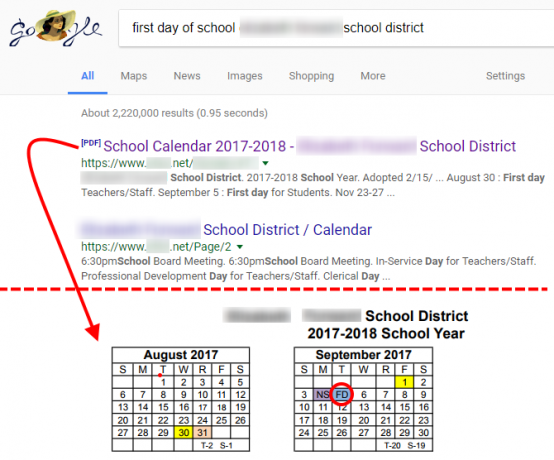
Det er hvor Let Me Google That For You (LMGTFY) kommer inn. Dette enkle nettstedet lar deg skrive inn en spørring og få en lenke til en liten animasjon som viser personen hvordan du bruker Google Syk av mennesker som ber deg om å søke dem etter Google? Bruk dette nettstedetGoogle kan svare på alles spørsmål på et øyeblikk, men noen ber fortsatt andre søke på nettet etter dem. Neste gang det skjer, her er nettstedet du bør bruke. Les mer . Den forteller dem om å besøke Google, skriv inn spørsmålet og klikk deretter Søk å finne informasjon. For enkelhets skyld slipper nettstedet dem til og med på Googles resultatside for den spørringen.
For den ekstreme nybegynneren, kan du også merke av i en boks for å inkludere en "internet-forklarer." Dette legger til noen få biter for å forklare at søkemotorer lar deg søke på Internett etter informasjon. LMGTFY var nok en gang nedlatende, da den inkluderte en "Var det så vanskelig?" melding etter søk. Heldigvis er den nå ment som en pedagogisk ressurs, og du kan bruke den til å vise folk hvordan de bruker internett for seg selv.

4. Bruk etikette når du samarbeider i Google Dokumenter
Google Dokumenter er en død-enkel måte å gjøre det på lag fantastiske dokumenter 10 pene måter å lage flotte Google-dokumenter påGoogle Docs er nå et kontorkraftverk. Ved hjelp av disse tilleggene kan du gjøre Google Dokumenter til å se pene og stilige ut. Les mer uten å laste ned noe programvare. Enda bedre, det kan du samarbeide med andre Slik kan du enkelt samarbeide på Google Drive med online merknadDet er spesialiserte merknadsnettapper tilgjengelig som integreres med Google Drive og gjør det enklere å kommunisere med andre om dokumentet ditt. Vi ser på de beste kommentarverktøyene for Google Drive. Les mer i sanntid mens du gjør det. Imidlertid bør du observere noen få grunnleggende etiketter for å unngå å stresse andre ut:
- Bruk kommentarer og foreslå redigeringsfunksjoner. Hvis noen ber deg lese gjennom arbeidet sitt og foreslå endringer, bør du ikke bare begynne å markere dokumentet som sprøtt. Det gjør det vanskeligere å spore hva du endret, og de vil kanskje ikke ta forslagene dine uansett. I stedet kan du bruke kommentarfunksjonen til å legge til et notat om noe de kan se nærmere på senere. Endre redigering boks øverst til høyre til Foreslå endringer slik at du kan skrive ut en revisjon uten å fjerne den opprinnelige versjonen.
- Vær høflig når du redigerer dokumenter med andre. I scenariet over står du fritt til å jobbe i ditt eget tempo og foreslå endringer i et statisk dokument. Men hvis du har tre personer i et dokument som alle jobber på forskjellige seksjoner samtidig, bør du være forsiktig med ikke å rote til det de gjør. Ikke legg inn et dusin linjeskift fordi dette vil ødelegge arbeidet til alle under deg. Unngå å skrive rett ved siden av noen andre eller bruke formateringsendringer på mye tekst samtidig. Hvis du trenger å gjøre en endring som vil påvirke de andre, kan du bruke chatten øverst på skjermen for å få tak i alle.
- Ikke del med feil mennesker. Siden du samarbeider om et dokument, er det sannsynligvis satt opp med noen delingsinnstillinger. Forsikre deg om at du respekterer dokumentseierens personvern hvis du har muligheten til å gjøre endringer i det. Ikke del lenken med noen med mindre du får godkjenning.
Hvis du har problemer med å samarbeide i Google Dokumenter alene, kan du sjekke ut noen av de andre gode gratis online møteverktøyene De 6 beste gratis online møteverktøyene for å samarbeide med teamet dittSmå team trenger ikke dyre bedriftsapper for samarbeid. Her er seks fantastiske verktøy som du kan bruke til å administrere teamets data, kommunikasjon og mer. Gratis. Les mer .
5. Bruk tidssonealternativer for Google Kalender
Tidssoner er et problem Hvordan få alle PC-tidene dine til å samsvare med en atomkloksynkroniseringHvordan sikrer du at datamaskinens klokke er nøyaktig? Vi viser hvordan systemklokken din fungerer, hvordan du kan tilpasse innstillingene, og hva du skal gjøre hvis den begynner å vise feil tid. Les mer når du reiser. Hvis du setter en begivenhet og ikke skjønner at den er i en annen sone, kan du ende opp med å savne den. Heldigvis gjør Google Kalender det enkelt å eksplisitt sjekke tidssonene for hendelser. Som standard, når du oppretter en hendelse, ser du den i din tidssone. Alle du inviterer vil se det i sine lokale tidssoner.

Hvis du vil endre tidssonen for alle kalendere, åpne Google Kalender, klikk på tannhjulikonet, og velg innstillinger. Hvor det står Din nåværende tidssone, bare endre rullegardinmenyen til hvilken sone du er i.
Du kan også klikke Vis en ekstra tidssone for å hjelpe deg med å holde oversikt hvis du ofte planlegger hendelser som berører mennesker i en annen sone. Det er en god ide å legge til UTC her slik at du har en universell referanse Vis alle tidssoner boks for at den skal dukke opp.
6. Master Gmail
Hvis du ikke har endret noen av standardene for Gmail siden du begynte å bruke den, gjør du e-post feil. Det burde du absolutt bruk de beste triksene for å gjøre Gmail bedre 13 raske triks og utvidelser for å bli en Gmail-brukerHvis du er en Gmail-bruker, har du en endeløs strøm av triks og utvidelser for å gjøre det beste ut av det. Vi vil utforske noen av de beste av dem i denne artikkelen. Les mer og bruke sine underbruk tweaks 10 Underbrukte Gmail Tweaks for å legge til arbeidsflyten din i dagGmail har eksistert så lenge nå. Men noen Gmail-funksjoner overrasker oss fremdeles. La oss se på ti funksjoner som kan øke hastigheten på e-postadministrasjonen og arbeidsflyten. Les mer , men det er mer enn det. Ikke la e-post styre livet ditt.
Du bør begrense mengden tid du bruker på det, slik at du ikke kaster bort dyrebar tid. Filtrere ut 4 smarte Gmail-filtre som hjelper deg å takle for mye e-postDecluttering og organisering av Gmail-innboksen er en daglig oppgave. Det er en smartere måte å gjøre det på. Lag fire grunnleggende filtretyper i Gmail for å sortere e-postene dine automatisk. Les mer eller avslutte abonnementet på søppel du ikke en gang har lest. Flytt oppgaver og avtaler til andre apper Å åpne e-posten din stresser deg ikke 6 enkle triks for å redusere stress via e-postÅ håndtere e-post er den beste delen av dagen min. Sa ingen noengang. Du trenger alle tipsene du kan få for å administrere e-postboksen? Vi kan hjelpe deg! Les mer . Hvis du gruer deg til å åpne e-posten din hver dag, bør du ta et skritt tilbake og se hva som er viktig. Etter litt hard filtrering, sletting og beskjæring, e-postangsten din vil forsvinne Hvordan mestre Gmail Inbox AngstSå mange e-poster, så lite tid. Føler du deg slik når det gjelder å administrere Gmail-innboksen? Vi viser deg enkle innstillinger og nyttige verktøy for å organisere og stress-bevis din Gmail-innboks. Les mer . Og det er en sunn livslang vane.
7. Bruk rikdommen med tips og triks som er tilgjengelige
Google har så mange tips og triks at vi har skrevet mange titalls artikler om dem alle. Sjekk dem for å øke din mestring av Google og bygge gode vaner:
- Avansert søk - Hvis du ikke får de riktige resultatene ved å skrive inn spørsmål i Google, prøv å bruke avansert søk 11 Avanserte søk for å bokmerke for å bli en Google Power-brukerGjør deg selv til en ekte Google-strømbruker med disse 11 avanserte søkene og pro-tipsene. Dette vil sørge for at du aldri trenger å huske disse søkene, og at du likevel vil ha dem til hånden. Les mer . Bruke de forskjellige operatørene eller Avansert søk-side lar deg søke etter nettsted, ekskludere ord og mer.
- Søk etter dato - Bruk når du trenger å finne informasjon fra et bestemt tidspunkt disse metodene for å få nøyaktig det du trenger 6 måter å søke etter dato på GoogleDu kan tilpasse Google-søket ditt på mange måter nå. Å søke innen en dato er viktig for noen spesifikke typer informasjon. La oss lese noen tips og triks for hvordan du gjør det. Les mer .
- Google Kart - Kart kan gjøre mye mer enn det ser ut til. Sjekk ut de beste triksene for Android 17 Google Maps for Android-triks som vil endre hvordan du navigererDenne mega-guiden med tips for Google Maps for Android vil hjelpe deg med å navigere mens du kjører mer effektivt enn noen gang. Les mer og på iPhone 13 Google Maps-tips for smartere navigering på din iPhoneGoogle Maps er et "kommunikasjonsverktøy" nå. La oss se på fordelene - noen nye og noen gamle - som kan hjelpe oss med å gi mening om verden rundt oss. Les mer .
- Google Disk - Vi har funnet opp den ultimate guiden til Google Drive Den eneste Google Drive-guiden du noen gang trenger å leseGoogle Drive er den perfekte kombinasjonen av online lagringsfil og verktøy for dokumentadministrasjon. Vi forklarer hvordan du best bruker Google Drive både på og utenfra, av deg selv og i samarbeid med andre. Les mer for alle lagrings- og samarbeidsbehovene dine.
- Litt av alt - Sjekk ut våre tips og triks for de største Google-verktøyene En guide til Google-verktøy: tips og triks du ikke kan leve utenFinn tips, triks og hacks som hjelper deg med å utnytte Googles verktøy du allerede bruker bedre. Guiden dekker fem viktigste Google-tjenester. Les mer , inkludert Søk, Drive og Keep.
Hvilke Google vaner hjelper deg?
Vi har dekket syv vaner som vil føre deg til en mer produktiv Google-arbeidsflyt. Enten du bruker innebygde verktøy som du ikke visste om eller hjelper venner å lære uten å stole på andre, vil disse gi deg et løft over andre som ikke vet om dem. Gjør disse rutinene, så kommer det ikke til å stoppe deg.
Kan du ikke forplikte deg til å lage gode vaner som disse? Sjekk ut hvordan du bruker mikrovaner Hvordan bruke mikrovaner og gnist massiv personlig endringDet er vanskelig å skape nye vaner. Vaner bygges vanligvis over uker eller måneder med repetisjon, og motivasjon er utfordringen. Når det blir tøft, kan mikrovaner være en stor hjelp. Les mer å erobre dem litt om gangen.
Hvilke av disse Google-tipsene vil du begynne å bruke? Er det andre vaner du synes medbrukere bør kultivere? Del dem med oss i kommentarene!
Bildekreditt: saknakorn via Shutterstock.com
Ben er assisterende redaktør og sponset innleggssjef i MakeUseOf. Han har en B.S. i datainformasjonssystemer fra Grove City College, hvor han ble uteksaminert Cum Laude og med utmerkelser i hovedfag. Han liker å hjelpe andre og brenner for videospill som medium.